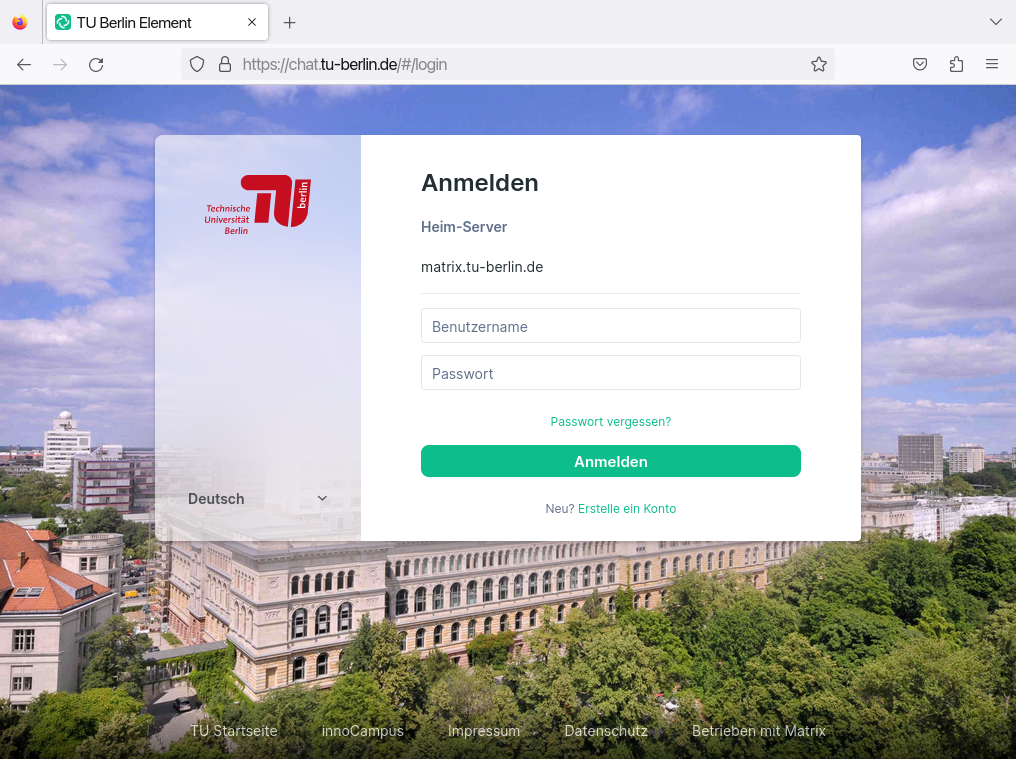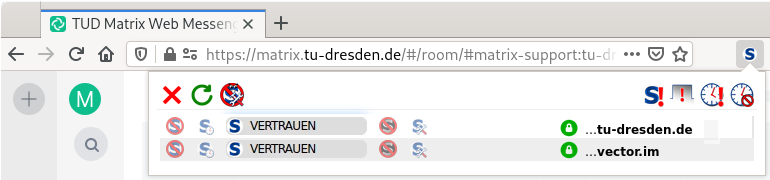Element Web (Browser)
Starten Sie auf chat.academiccloud.de.
Hierzu ist keine Konfiguration oder Registrierung nötig, der Dienst kann sofort durch Klick auf „Anmelden“ auf der Startseite chat.academiccloud.de genutzt werden.
Anschließend müssen Benutzername und Passwort des TUB-Accounts angegeben werden. In dem Dropdown-Menü „Anmelden mit:“ sollte „Benutzername“ ausgewählt bleiben. Als Nutzername muss der TUB-Login vollständig in Kleinbuchstaben verwendet werden (keine E-Mail-Adresse). Es folgt nach dem Erstlogin auch keine Bestätigungsmail.
Warnung
Sollten Sie statt mit der oben genannten Website (Element-Web-App der Academic Cloud) sofort mit einem Matrix Client starten wollen, ist es wichtig den Heimserver vom zumeist standardmäßig eingestellten matrix.org auf academiccloud.de zu ändern siehe Erste Schritte.
Der einfachste Weg ist das direkte Öffnen der Element-Web-Anwendung in einem modernen Browser (z.B. Mozilla Firefox) unter der Adresse chat.academiccloud.de.
Browsereinstellungen
Browserwahl
Empfehlenswert sind die Browser Firefox, Chromium, neuere Versionen von Microsoft Edge (basierend auf Chromium). Ältere oder ungeeignete Browser zeigen unter Umständen nur eine weiße Seite an.
NoScript
Sollten Sie Browser-Plugins (z.B. Skript-Blocker) nutzen, um sich vor Tracking und Schadsoftware im Browser zu schützen, beispielsweise mit dem Addon NoScript. Hier sind folgende Einstellungen durchzuführen (für den Integrationsmanager, z.B. Jitsi/Etherpad)
Cookies
Erlauben Sie auch dauerhaft Cookies von
- academiccloud.de
- vector.im (für den Integrationsmanager)
So ist u.a. sichergestellt, dass die Sitzung stabil bestehen bleibt und damit die Schlüssel der Ende-zu-Ende-Verschlüsselung nicht verlorengehen.